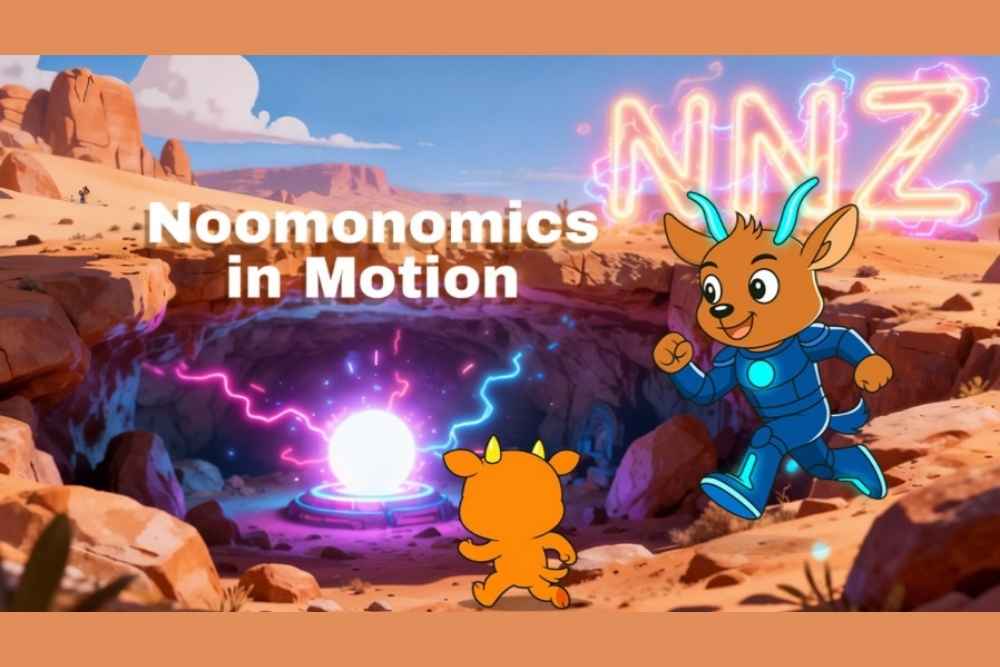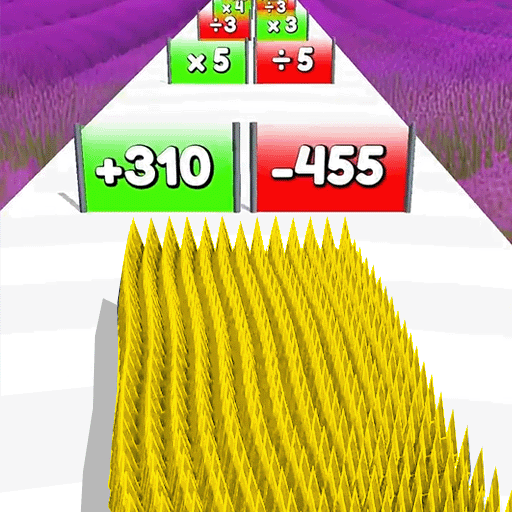苹果屏幕小圆点是什么 如何开启关闭iPhone辅助触控功能
时间:2025-09-02
来源:互联网
标签:
欢迎来到iPhone使用技巧专区,在这里您将揭开苹果屏幕小圆点的神秘面纱,并掌握如何自由操控这个实用功能。无论你是想解放Home键,还是需要快捷操作,这篇指南都会给你清晰的答案。以下是本文精彩内容:

那个总在屏幕上飘来飘去的小圆点到底是什么?
很多iPhone用户第一次注意到这个悬浮的半透明小圆点时,都会产生疑惑。其实这是苹果设计的「辅助触控」功能,官方名称叫AssistiveTouch。它最初是为了帮助行动不便的用户减少物理按键的使用,但后来因为实在太方便,成了许多人的日常必备工具。
为什么你需要开启这个看似多余的功能?
当你的Home键开始出现反应迟钝,或者你只是厌倦了反复按压实体键,这个小圆点就能大显身手。它不仅能模拟Home键功能,还可以快速截屏、调节音量、锁定屏幕,甚至调出Siri。更妙的是,你可以完全自定义它的菜单,把最常用的操作放在触手可及的位置。
手把手教你激活这个隐藏的快捷工具
打开「设置」-「辅助功能」-「触控」,选择「辅助触控」。看到那个开关了吗?轻轻一点,你的屏幕上就会立刻出现那个神奇的小圆点。第一次使用时,建议花两分钟熟悉下默认的菜单布局,你会发现它比想象中更智能。
自定义你的专属控制中心
别满足于系统默认的设置,点击「自定义顶层菜单」可以完全按照你的使用习惯来配置。比如把截图功能放在一级菜单,或者添加「重新启动」这样的高阶选项。最多可以设置8个快捷操作,长按小圆点还能触发「设备」菜单,快速进入静音模式或旋转锁定。
小圆点太碍眼?这些情况你可能需要关闭它
玩游戏时那个总在屏幕边缘晃动的白点确实让人分心;看视频时它也可能挡住字幕。这时只需要回到设置中的「辅助触控」选项,关闭开关即可。更聪明的做法是设置「自动隐藏」,这样它只在你需要时才会出现。
你可能不知道的进阶技巧
用力按压小圆点(3D Touch机型)可以快速调出多任务界面;双击它能实现你设定的快捷操作。在「自定义操作」里,还能设置「轻点两下」触发截屏、「长按」锁定屏幕等组合操作。这些小技巧能让你的iPhone使用体验提升一个档次。
当小圆点失灵时的应急方案
偶尔这个小工具会突然消失或失去响应。先别慌,尝试重启手机或重置所有设置。如果问题依旧,检查是否误开了「引导式访问」模式,这个功能会暂时禁用辅助触控。实在不行,更新iOS系统通常能解决这类小毛病。
掌握这个小圆点的使用技巧后,你会发现它远不止是一个简单的虚拟按键。从保护实体按键到提升操作效率,这个被很多人忽视的功能其实藏着不少惊喜。现在就去试试自定义你的辅助触控菜单吧,打造属于你的高效iPhone使用方式。
免责声明:以上内容仅为信息分享与交流,希望对您有所帮助
-
 2023年中央空调十大品牌选购指南 家用商用高性价比推荐排行 时间:2025-09-28
2023年中央空调十大品牌选购指南 家用商用高性价比推荐排行 时间:2025-09-28 -
 免费装扮QQ空间详细教程 手把手教你打造个性化空间不花钱 时间:2025-09-28
免费装扮QQ空间详细教程 手把手教你打造个性化空间不花钱 时间:2025-09-28 -
 中国数字资产交易平台官网 - 安全可靠的数字货币交易与投资首选平台 时间:2025-09-28
中国数字资产交易平台官网 - 安全可靠的数字货币交易与投资首选平台 时间:2025-09-28 -
 支付宝账户注销步骤详解 手把手教你彻底关闭账号不留隐患 时间:2025-09-28
支付宝账户注销步骤详解 手把手教你彻底关闭账号不留隐患 时间:2025-09-28 -
 QQ空间皮肤装扮全攻略 教你轻松打造个性化主页 时间:2025-09-28
QQ空间皮肤装扮全攻略 教你轻松打造个性化主页 时间:2025-09-28 -
 Win7系统重装步骤详解 新手也能轻松掌握的电脑系统重装教程 时间:2025-09-28
Win7系统重装步骤详解 新手也能轻松掌握的电脑系统重装教程 时间:2025-09-28
今日更新
-
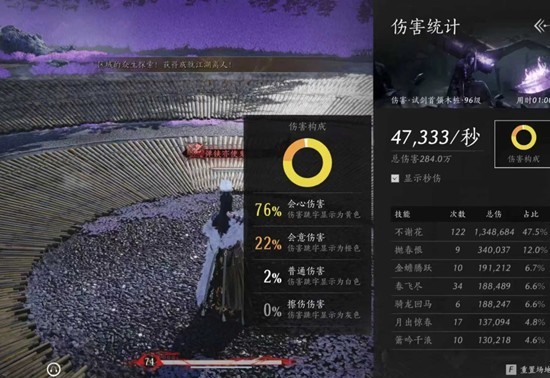 燕云十六声牵丝玉-无药木桩4.7万手法轴
燕云十六声牵丝玉-无药木桩4.7万手法轴
阅读:18
-
 忘川风华录时之涯配队-秋十二倒数第二关怎么过
忘川风华录时之涯配队-秋十二倒数第二关怎么过
阅读:18
-
 逆水寒九灵新赛季搭配-pve关山木桩一键9.3w
逆水寒九灵新赛季搭配-pve关山木桩一键9.3w
阅读:18
-
 二重螺旋垃圾桶角色是谁-垃圾桶女王技能解析
二重螺旋垃圾桶角色是谁-垃圾桶女王技能解析
阅读:18
-
 洛克王国世界格斗小六技能怎么搭配-技能组合推荐
洛克王国世界格斗小六技能怎么搭配-技能组合推荐
阅读:18
-
 华为用户必看:O易okex(欧易交易所)App安装失败怎么办?解决方案大全
华为用户必看:O易okex(欧易交易所)App安装失败怎么办?解决方案大全
阅读:18
-
 2026年如何购买PORTAL币 欧易App交易指南与实用技巧
2026年如何购买PORTAL币 欧易App交易指南与实用技巧
阅读:18
-
 爆火网络的保安叔叔是什么梗?揭秘打工人新晋顶流真相
爆火网络的保安叔叔是什么梗?揭秘打工人新晋顶流真相
阅读:18
-
 无限暖暖拾光季-牵起友人之手把心愿藏进歌里怎么做
无限暖暖拾光季-牵起友人之手把心愿藏进歌里怎么做
阅读:18
-
 三国群英传策定九州马云禄怎么组队-马云禄搭配
三国群英传策定九州马云禄怎么组队-马云禄搭配
阅读:18